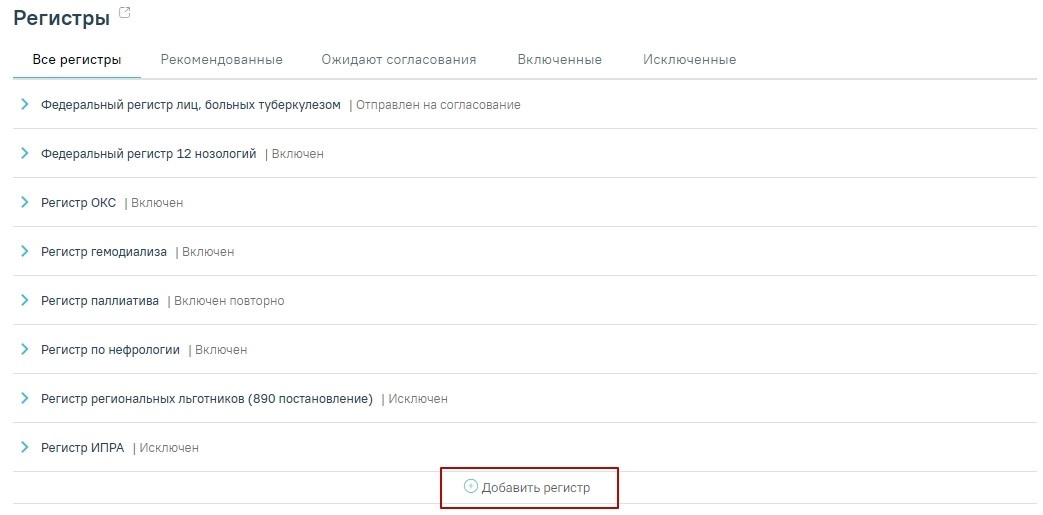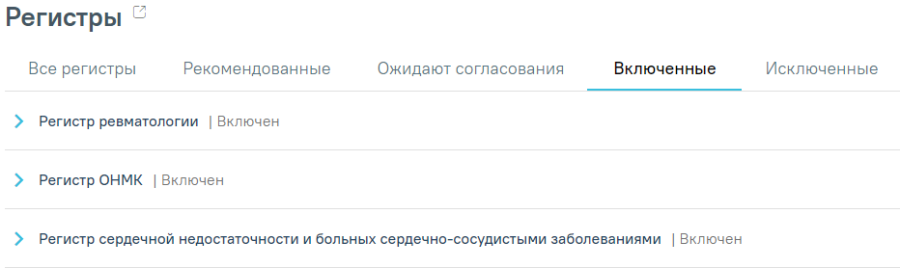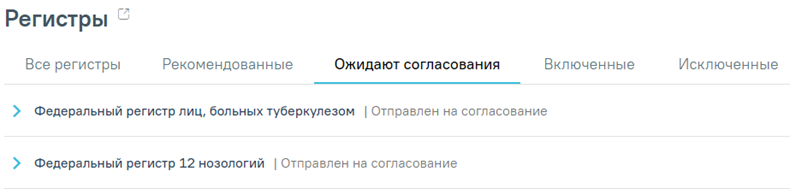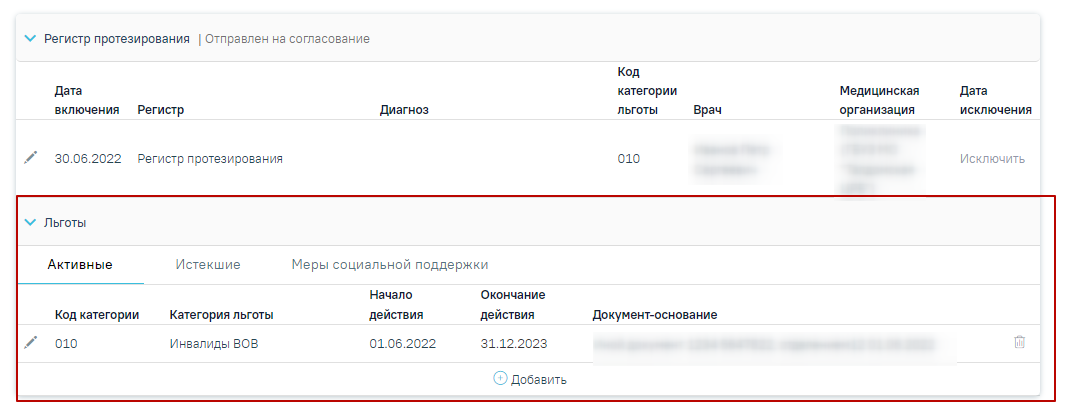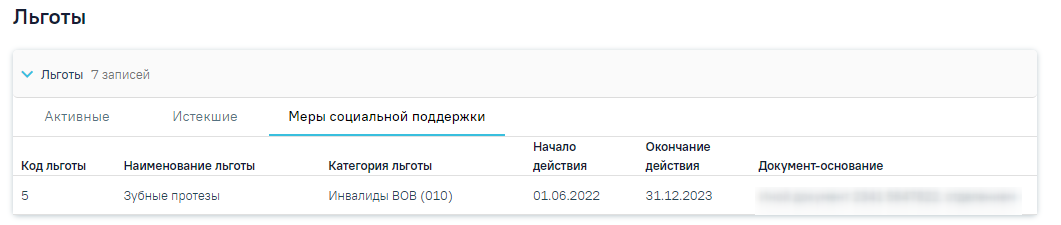...
Для повторного включения пациента в регистр имеющего статус «Отказ», необходимо нажать кнопку «Добавить регистр».
Добавление регистра
В результате отобразится форма добавления нового регистра, где следует выбрать регистр в поле «Регистр», заполнить все обязательные поля и нажать кнопку «Включить в регистр».
Повторное включение в регистр
...
На вкладке «Включенные» отображаются все регистры, в которые включен пациент.
Вкладка «Включенные» в разделе «Регистры»
...
Отображение регистра на вкладке «Ожидают согласования»
После внесения информации о включении в регистр и ее сохранения откроется форма с льготами пациента. Данная При раскрытии строки регистра отобразится блок «Льготы» с текущими категориями льгот пациента. Данная форма доступна при условии, если для данного регистра определены льготы. Форма содержит три вкладки: «Активные», «Истекшие» и «Меры социальной поддержки». На вкладке «Активные» отображается список льгот, действующих в настоящее время. На вкладке «Истекшие» отображается список льгот, у которых срок действия истек.
Форма «Льготы»
На вкладке «Меры социальной поддержки» отображается список доступных мер социальной поддержки ."
Форма «Льготы»
по предоставляемым льготам, полученных от Министерства социального развития, со следующими столбцами:
- Код льготы –отображается код предоставляемой льготы.
- Наименование льготы –отображается наименование предоставляемой льготы.
- Категория льготы –отображается категория льготы (код и наименование), по которой предоставляется льгота.
- Начало действия –отображается дата начала действия льготы.
- Окончание действия –отображается дата окончания действия льготы.
- Документ-основание – отображается информация по документу-основанию предоставляемой льготы: вид документа, номер, серия, кем выдан, дата выдачи.
Вкладка «Меры социальной поддержки»
На форме добавления/редактирования категории льготы отображаются данные о доступных мерах социальной поддержки по выбранной категории льготы. При наведении на значок рядом с надписью «Доступны меры социальной поддержки» отображается всплывающая информация со списком льгот (код, наименование), доступных по выбранной категории в поле «Категория льготы». При изменении категории льготы список мер социальной поддержки будет обновленТакже в форме «Льготы» находится поле «Доступны меры социальной поддержки». При наведении курсора мыши на пиктограмму появляется сообщение с доступными мерами социальной поддержки.
Сообщение с доступными мерами социальной поддержки
...
- 772 Ветераны труда.
- 775 Лица предпенсионного возраста 60 и 55 лет и статус ветерана труда или статус ветерана военной службы.
- 776 Лица предпенсионного возраста 60 и 55 лет с доходом ниже 2.5 прожиточного минимума.
- 537 Почетный гражданин Московской области.
Для удаления категории льготы следует нажать кнопку .
Внимание! Редактирование и удаление категорий льгот при наличии меры социальной поддержки по ним запрещено. При попытке редактирования или удаления льготы появится соответствующее сообщение.
Сообщение об ошибке при попытке удаления льготы
Пациент будет включен в федеральный регистр после получения подтверждения данных о включении пациента в регистр. Результатом включения является получение регистрационного номера, если номер есть, значит пациент включен в регистр.
...